Coldcard – это, возможно, самый лучший кошелёк из ныне существующих. Он ясно показывает все детали вашего кошелька и ваших транзакций, и в то же время следует самым действенным правилам сохранения приватности.
Кошелёк Coldcard вы должны покупать исключительно на сайте производителя Coinkite по следующей ссылке: https://store.coinkite.com/store/coldcard.
Вы можете произвести оплату банковской картой или биткойном. Вам также будет необходима microSD-карта. Вы можете купить microSD-карту от Coinkite, если захотите, но в принципе любая microSD-карта подойдёт. Эта карта нужна для того, чтобы ваш компьютер мог считывать с нее информацию.
Ваш Coldcard придёт в запечатанном пакете с серийным номером. Вы сможете сравнить этот номер с номером, который показывается на экране Coldcard.
Для следующих шагов в этой инструкции вам нужен будет Coldcard, microSD-карта, и установленный на вашем компьютере и привязанный к узлу Sparrow Wallet (инструкция здесь)
Примечание: не подключайте Coldcard к компьютеру через USB. Для максимальной безопасности, мы всегда стараемся избегать прямого подключение холодного кошелька к интернету, или прямого подключения кошелька к устройству, которое подключается к интернету. Чтобы включить ваш холодный кошелек, подключите его к розетке и выполните следующие действия.
Настройка Coldcard
Сравните номер, указанный на экране с номером, указанным на пакете, в котором он был доставлен. Подтвердите, что они одинаковые.

Нажмите на галочку.
Выберите Choose PIN Code.

Вам нужно создать пин-код. Он применим только к этому конкретному устройству. Пин-код никак не связан с ключевой фразой вашего кошелька. Он не нужен вам для того, чтобы получить доступ к вашим биткойнам на другом устройстве. Он относится только к конкретному устройству, который находится перед вами.
В чём разница между пин-кодом и ключевой фразой? Пин-коды относятся конкретно к устройствам. Они защищают только отдельный девайс. Ключевые фразы — это криптографический ключ, который лежит в основе всех ваших биткойнов. Вы можете получить доступ к вашим биткойнам на любом кошельке, горячем или холодном, с помощью ключевой фразы, которая «приписана» вашим биткойнам. Более привычное для нас сравнение – например, вы можете разблокировать ваш телефон с помощью одного пин-кода, а ваш планшет — с помощью другого пин-кода, и с обоих устройств вы можете зайти в вашу электронную почту, защищенную паролем. Пин-коды холодных кошельков и ваша ключевая фраза работают похожим образом.
Пин-код состоит из двух частей. Первая часть — 2-6 цифр и вторая – тоже 2-6 цифр. Выберите пин-код, который невозможно легко угадать другим людям, так как если кто-то может угадать пин-код к вашему холодному кошельку, у него появится доступ ко всем вашим биткойнам!
Введите первую часть пин-кода. Нажмите на галочку. Вы увидите два английских слова на экране. Запишите их. (Ваши слова будут другими — на фото лишь пример.)

Эти слова уникальны для вашего Coldcard. Каждый раз, когда вы вводите первую часть пин-кода, кошелек отображает эти слова. Если вы видите другие слова, это значит, что кто-то физически взломал ваш кошелек и изменил программу. В таком случае, перестаньте использовать этот кошелек.
Нажмите галочку
Введите вторую часть пин-кода
Нажмите галочку
Введите ещё раз первую часть, нажмите галочку
Подтвердите, что два английских слова совпадают с первоначальными
Введите вторую часть, нажмите галочку
Создание кошелька на устройстве Coldcard
После выполнения предыдущих шагов, вы увидите этот экран:
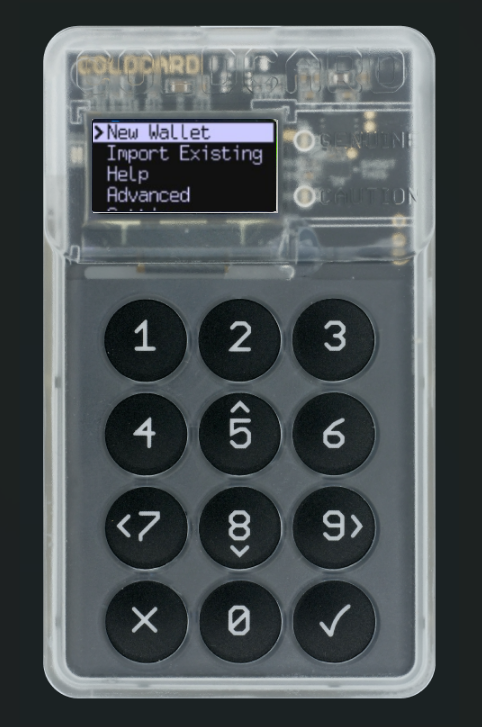
Выберите New Wallet, нажмите галочку
Coldcard создаёт уникальный главный приватный ключ (ключевую фразу, XPRIV) для вашего кошелька, представленного 24 английскими словами. Эти слова покажутся на экране. Прокрутите вниз, нажав 8, чтобы увидеть все слова.

Запишите 24 английских слова без ошибок и в правильном порядке! Обязательно в правильном порядке!
Эти 24 слова является ключом вашего кошелька. Тот, кто знает их может украсть ваши биткойны. Храните ключ в самом надёжном месте. Я советую вам сделать записать эти слова на двух носителях и хранить в разных местах. Если вы не до конца разбираетесь в продвинутых тонкостях приватности, никогда не вводите этот ключ никуда, кроме другого вашего кошелька.
Coldcard подтвердит, что вы правильно записали все слова и в правильном порядке. На экране покажется “Word ___ is?” (Слово под таким-то номером ___ это?) и вам надо выбрать цифру, которая соответствует правильному слову под номером, указанном в вопросе. Вам надо сделать это для всех 24 слов.

Вы создали кошелек, который существует на вашем Coldcard, то есть совсем оффлайн — без подключения к интернету. Для того, чтобы получать или отправлять биткойны, вам надо будет использовать другую программу, которая будет подключена к интернету. Ваш приватный ключ всегда остаётся на вашем Coldcard и не будет передан компьютеру. Вместо этого, вы должны будете экспортировать публичный ключ, который позволит Sparrow показать вам остаток средств и получать и отправить биткойны, но это не будет угрожать безопасности ваших средств.
Вставьте микро–SD карту в Coldcard

Прокрутите вниз до Advanced, нажмите галочку > MicroSD Card > Export Wallet > Generic JSON.

В поле Account Number, введите ноль

Coldcard скопирует файл на микро–SD карту. Потом покажет вам это сообщение:

Выберите Secure Logout

Выньте микро–SD карту из Coldcard и вставьте её в компьютер.
Откройте программу Sparrow Wallet и подключитесь к узлу. Sparrow подключен, когда кнопка переключения становится синей и не мигает. Наведите курсор на кнопку, и вы увидите “at block height XXXXXX”.
Кликните File > New Wallet
Выберите название кошелька — оно может быть любым:
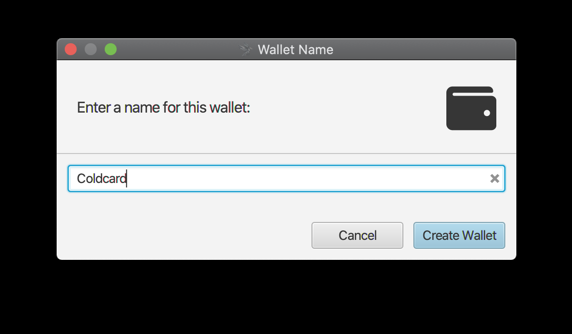
Выберите Airgapped Hardware Wallet
Кликните на Coldcard и Import File
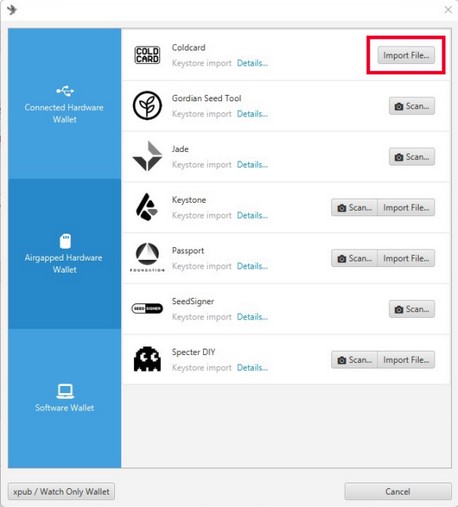
Выберите файл, который вы экспортировали из Coldcard, на микро-SD карту и импортируете его в Sparrow.
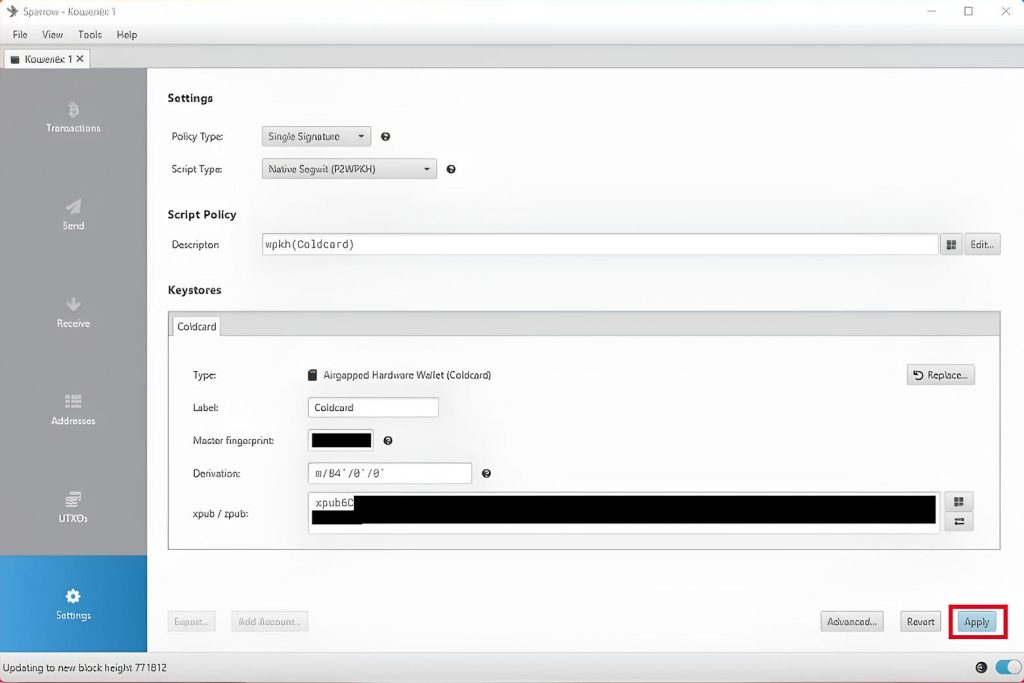
Кликните на Apply
У вас есть возможность выбрать пароль для Вашего кошелька, который представляет ваш Coldcard. Этот пароль защитит вашу приватность (не позволяя кому-либо, у которого есть доступ к вашему компьютеру, открыть Sparrow и смотреть на ваш остаток средств). Однако этот пароль никак не влияет на доступ к средствам, потому что ваш приватный ключ не находится на Sparrow, а без него распоряжаться вашими средствами никто не сможет.
Введите пароль или пропустите его (No Password)
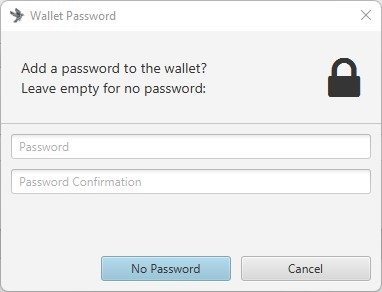
Ваш Coldcard теперь настроен на Sparrow и может получать и отправлять транзакции.
Инструкции для отправления и получения биткойнов находятся здесь